硬件连接:在设置之前先连接好电源和网线,wan口接光猫,lan口(一般路由器有4个,不同的颜色也有标注)连接电脑,当然也可以不连接电脑,用手机浏览器打开也可以连接这个wifi进行设置。如下图所示:

一般新的路由器密码是空的,看下图在手机上找到无线名称连接即可。如果设置过密码忘记了,也可以按lan接口旁边的小按钮10秒以上,看到全部灯全闪就松开按钮即可重置为出厂默认的密码了,有些路由器可能是空密码,登录后要求你设置密码这种,有些路由器可能是用户名和密码都是admin。
1.首先找到路由器的登录地址,看说明书或者看路由器的背面,如下图所示登录地址是
tplogin.cn
,

2.在浏览器中输入地址按回车打开
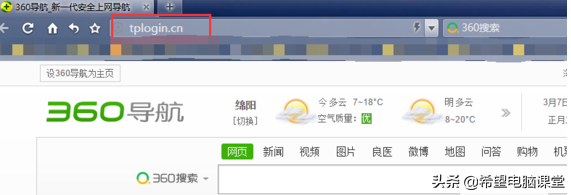
3.设置路由器的登录密码,按提示最好要有英文字母和数字和特殊字符组成,8-32位。
重复输入相同的密码。
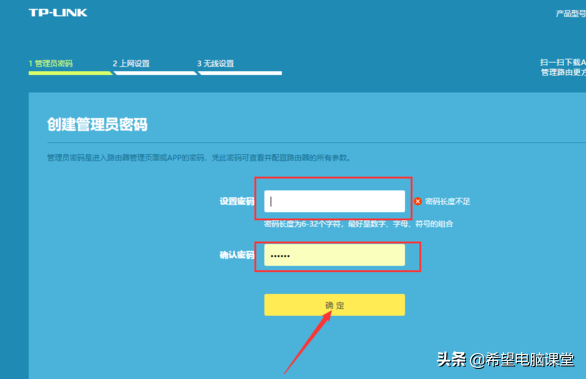
4.选择上网方式,如果你的猫不带路由功能的,也就是要拨号才能用电脑上网的,就选择宽带拨号方式,有路由功能的(也就是不用拨号,插上网线电脑自动获取ip就能上网的这种)就选择自动获取ip或动态ip,有些可能是光纤静态ip的(多见于小区或单位设置了固定ip的局域网)就要选择静态ip,然后输入ip和dns确定。
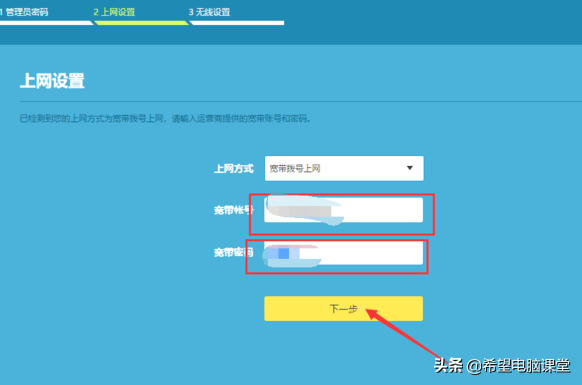
5.设置无线连接。如果是双频的,就先设置2.4g的密码,再设置5g的密码,一般勾选设置成相同密码即可。当然这里也可以更改成自己熟悉的无线wifi名称。
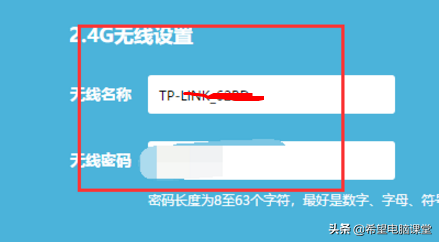
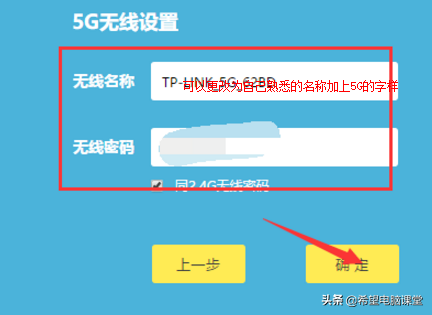
6.最后会跳转到这个注册ID的网页,跳过即可。
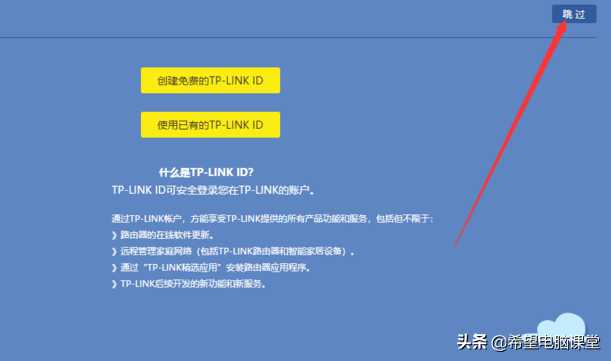
7.设置完成,可以上网了。






